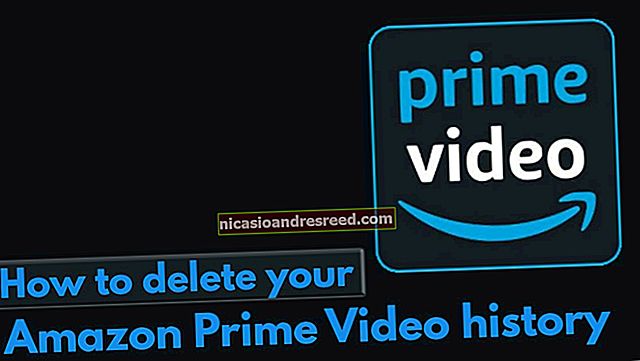Како пребацити контакте на нови Андроид телефон

Андроид вам нуди неколико опција за пренос контаката на нови уређај. Подразумевано, све треба да се синхронизује када подесите нови уређај, али чак и ако је синхронизација онемогућена, лако је премештање контаката.
Једноставан начин: синхронизација са Гоогле налогом
Готово сви Андроид уређаји који се продају изван Кине имају Гоогле услуге, укључујући могућност синхронизације контаката између уређаја. Ово би требало да буде омогућено по подразумеваној вредности када се пријавите помоћу Гоогле налога, али ево како да то будете сигурни. Овај водич пишемо користећи Пикел 2 КСЛ са Андроид 9.0, али требало би да изгледа слично на другим Андроид уређајима. Такође користимо основне апликације Гоогле контакти које можете да преузмете из Плаи продавнице. Ови кораци можда нису исти у другим апликацијама за контакт, па ако имате проблема, препоручујемо вам употребу Гоогле контаката.
Почните тако што ћете отворити апликацију Сеттингс и тапкање на „Налози“.

Додирните свој Гоогле налог.

Додирните „Синхронизација налога“.

Уверите се да је прекидач „Контакти“ омогућен. Мора бити укључено да би се ваши контакти синхронизовали.

То је то! Постојећи контакти ће се синхронизовати са Гоогле налогом и биће тамо на било ком новом Андроид телефону на који се пријавите.
Ручни начин: Направите резервну копију и вратите датотеку контаката
Ако ваш телефон не нуди Гоогле услуге - или ако желите само да копирате ствари преко себе - можете да направите резервну копију .вцф датотеке која садржи све ваше контакте. Почните тако што ћете отворити апликацију Контакти, а затим изаберите икону менија у горњем левом углу. Поново овде користимо апликацију Гоогле контакти.

Додирните „Сеттингс“ у менију.

Додирните опцију „Извези“ на екрану подешавања.

Додирните „Дозволи“ у одзиву за дозволу. Ово ће апликацији Контакти омогућити приступ фотографијама, медијима и датотекама на вашем Андроид уређају.

Додирните дугме „Сачувај“ у доњем десном углу.

.Вцф датотеку можете да преместите на нови телефон тако што ћете је копирати на УСБ диск, пренети на рачунар или у своју омиљену услугу у облаку. Када датотеку преместите на нови телефон, поново отворите апликацију Контакти. Додирните икону менија у горњем левом углу.

Додирните „Сеттингс“ у менију.

Додирните „Увези“ на екрану подешавања.

Изаберите „.вцф датотека“ у прозору који ће се појавити.

Потражите .вцф датотеку са претходног телефона и отворите је.

Контакти ће се увести на ваш нови телефон и моћи ћете да почнете да зовете и размењујете поруке са својим омиљеним људима.